«Обмен с окружением» — относительно свежая функция, позволяющая владельцам Android-устройств обмениваться данными с прочими девайсами. Рассказываем о том, как ей пользоваться.
Для чего нужна функция «Обмен с окружением»
Опция не является непосредственно фишкой Android. Ее разрабатывала корпорация Google. Но сервис внедрили в ОС, обновление происходит автоматически, поэтому «Обмен с окружением», или же Nearby Sharing, можно считать специализированным дополнением для Android.
Другой момент, что функцию часто игнорируют, либо же просто не замечают. Для чего она требуется? Чтобы обмениваться файлами между разными устройствами, и речь не только о смартфонах.
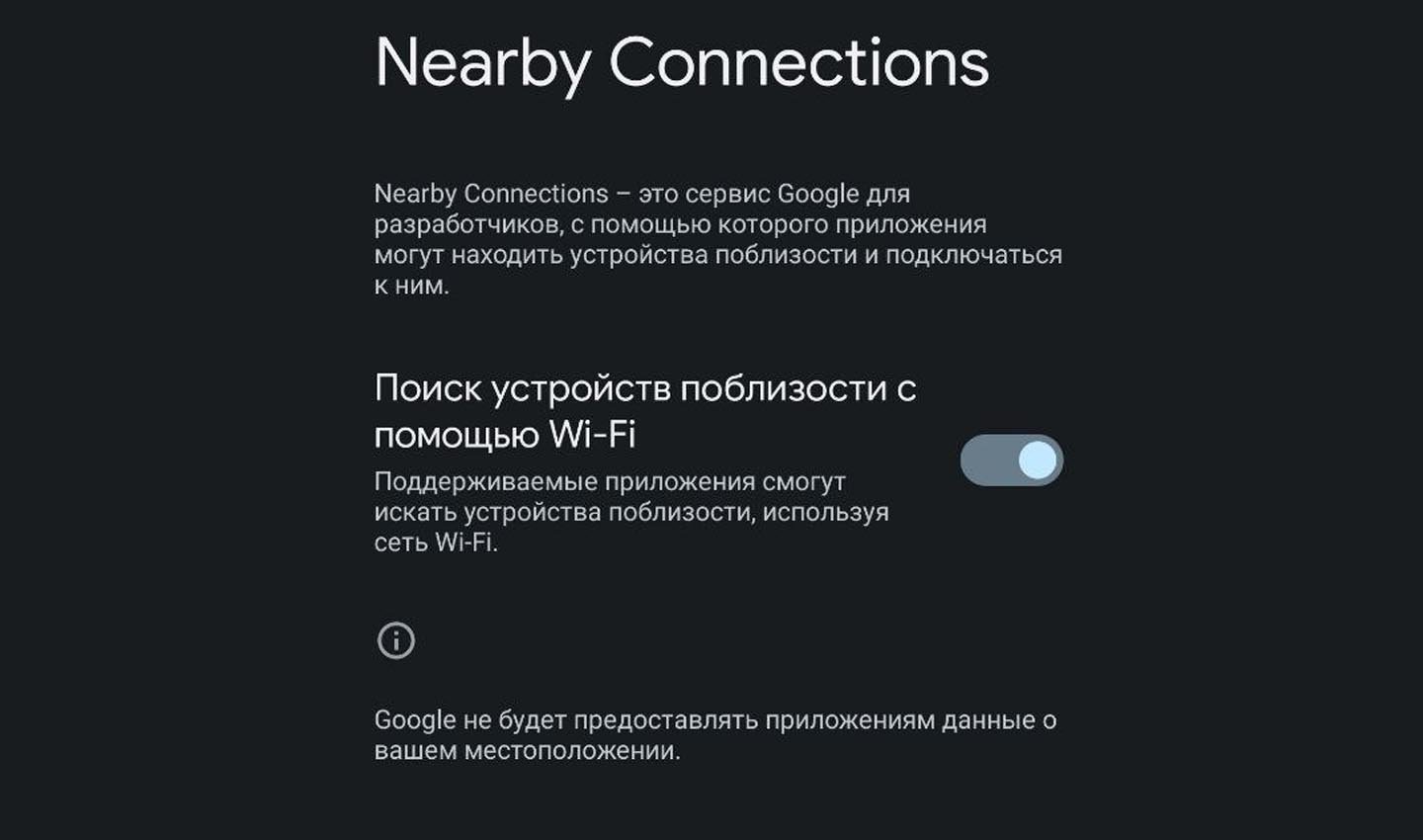 Источник скриншота: CQ / Обмен с окружением
Источник скриншота: CQ / Обмен с окружением
С помощью Nearby Sharing можно отправлять документы или медиа с высокой скоростью. Для передачи используются разные каналы связи: Bluetooth, Wi-Fi, даже NFC. Последний уступает в скорости первым двум, но отлично справляется с отправкой маленьких текстов.
Главная особенность и преимущество технологии — передача файлов без необходимости пребывания в зоне действия Wi-Fi. В среднем скорость отправки составляет порядка 1 Гб в минуту. А фотографии, весящие по 4-5 МБ, передаются мгновенно.
Как включить или выключить функцию «Обмен с окружением»
«Обмен с окружением» привязан к сервисам Google. Как только они обновятся до последней версии, функция появится и будет активна по умолчанию.
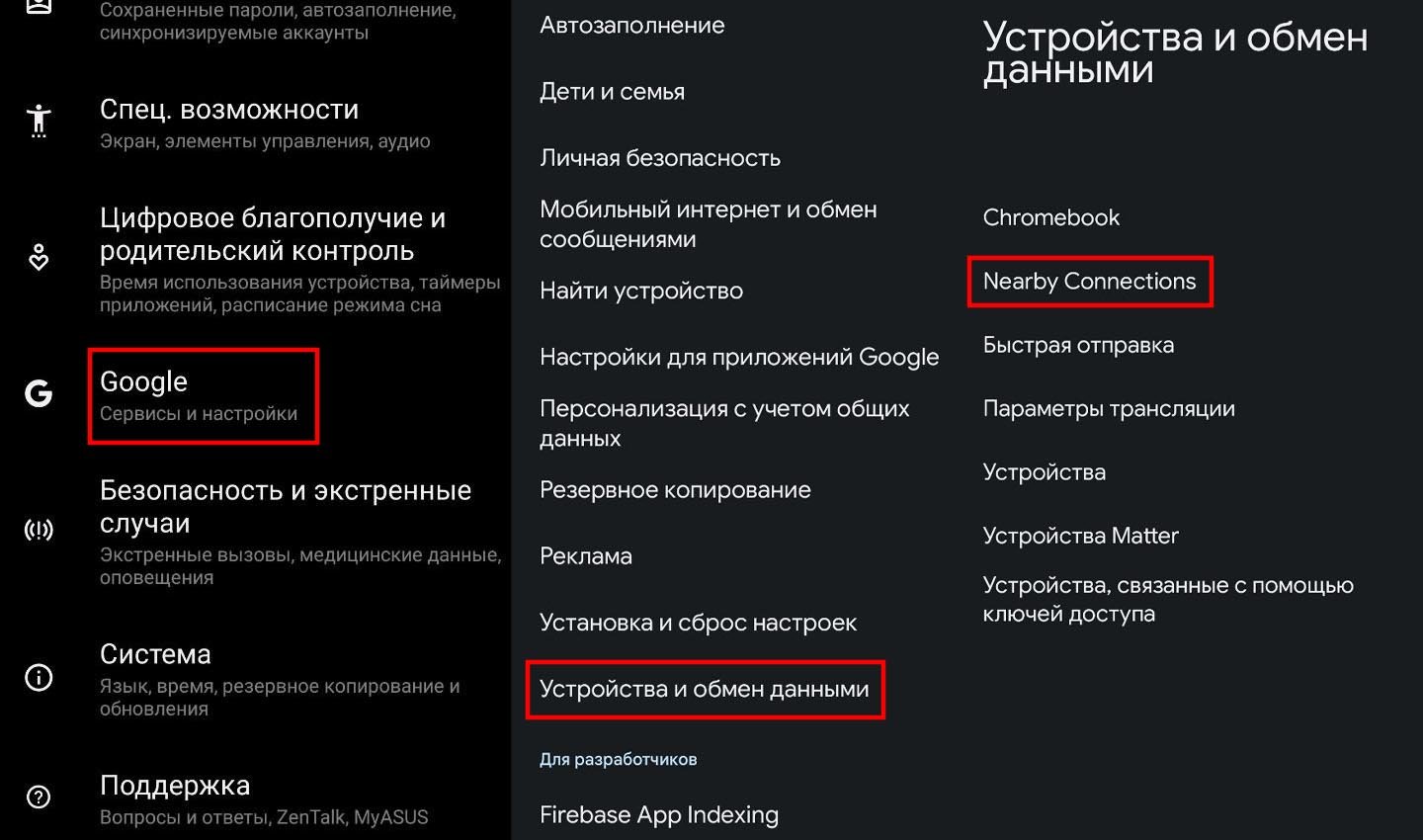 Источник скриншота: CQ / Включение функции «Обмен с окружением»
Источник скриншота: CQ / Включение функции «Обмен с окружением»
Пока неизвестно, уменьшается ли заряд батареи из-за активности сервиса, но определенный процент оперативной памяти выделяется для данной задачи. Если же нужно выключить функцию, и требуемая плитка отсутствует в шторке быстрых настроек Android, то необходимо отыскать опцию следующим образом:
- активировать геолокацию, включить функцию Bluetooth;
- далее переходим в «Настройки»;
- находим раздел Google;
- переходим в него, опускаемся в самый низ, где написано «Устройства и обмен с окружением»;
- открываем его, находим строку «Обмен с окружением» или же Nearby Sharing;
- переходим на данную страницу, если переключать стоит в положении «Вкл», просто нажимаем на него.
Если в будущем потребуется активировать функцию, просто повторяем описанную последовательность действий.
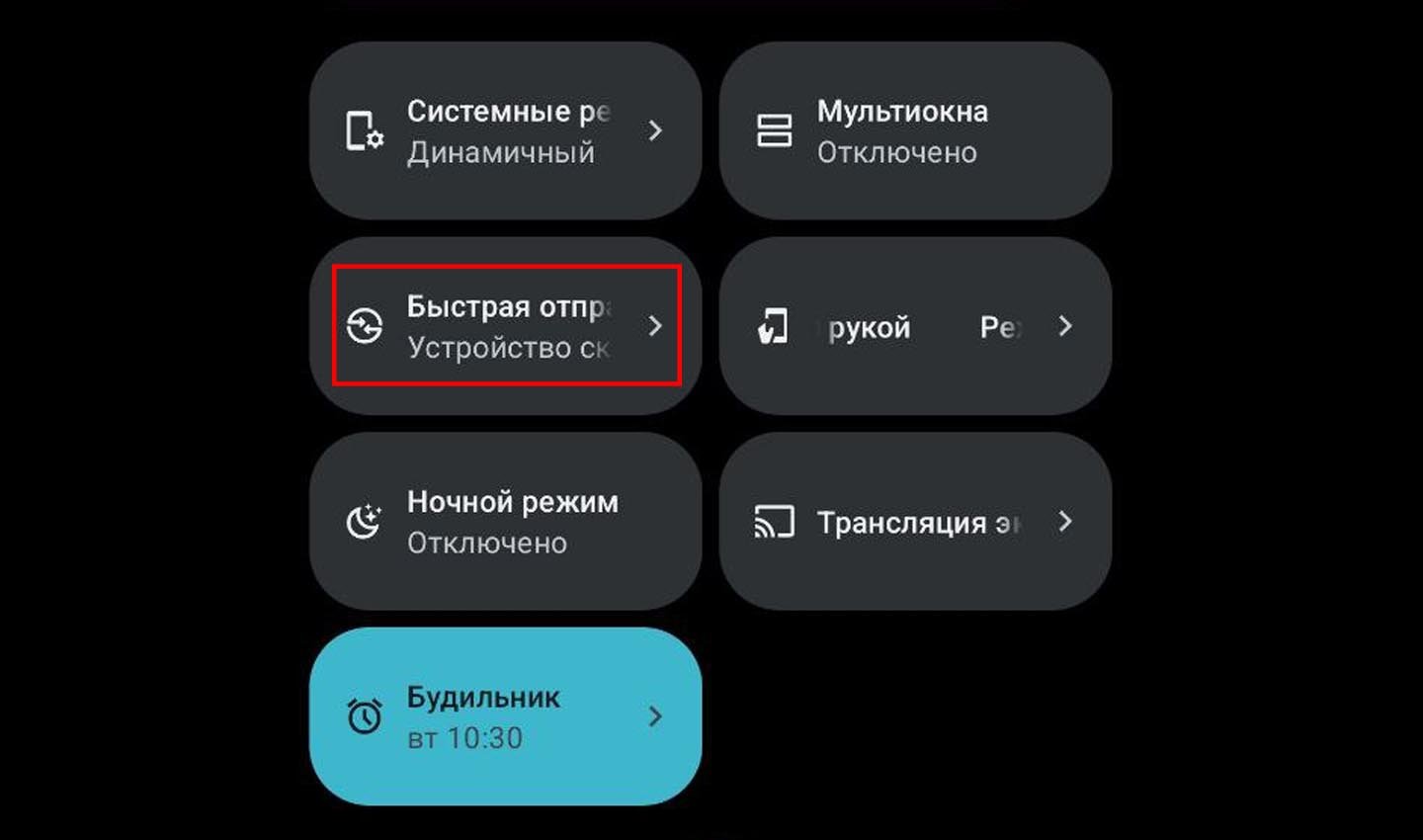 Источник скриншота: CQ / Обмен с окружением
Источник скриншота: CQ / Обмен с окружением
Можно упростить взаимодействие с сервисом. Для этого потребуется:
- открыть шторку быстрых настроек;
- нажать на карандашик, расположенный в углу сверху или снизу;
- отыскать пиктограмму опции (кружок с двумя переплетенными дугами внутри), перетащить ее в основные настройки.
Теперь можно активировать и отключать функцию одним нажатием плитки.
Как отправить файл через «Обмен с окружением»
Опция позволяет отправлять файлы без ограничения по объему. Это могут быть короткие текстовые документы, альбомы фотографий, либо же длинные видео.
Чтобы отправить файл на другое устройство, необходимо воспользоваться следующей инструкцией:
- перейти в диспетчер устройств, лучше всего пользоваться «Проводником»;
- отыскать необходимый файл, выбрать его, нажать на пиктограмму поделиться;
- в перечне доступных инструментов выбираем «Обмен с окружением»;
- если функция отключена, необходимо активировать ее, воспользовавшись инструкцией сверху;
- далее расположите два устройства на расстоянии 25-30 сантиметров друг от друга;
- автоматически запустится поиск смартфона, выберите необходимую модель в представленном перечне;
- нажмите «Отправить», дождитесь, пока обмен данными завершится.
Передача файлов осуществляется только при активированной функции на обоих устройствах, а также если владелец второго смартфона/ноутбука или планшета даст свое согласие на обмен.
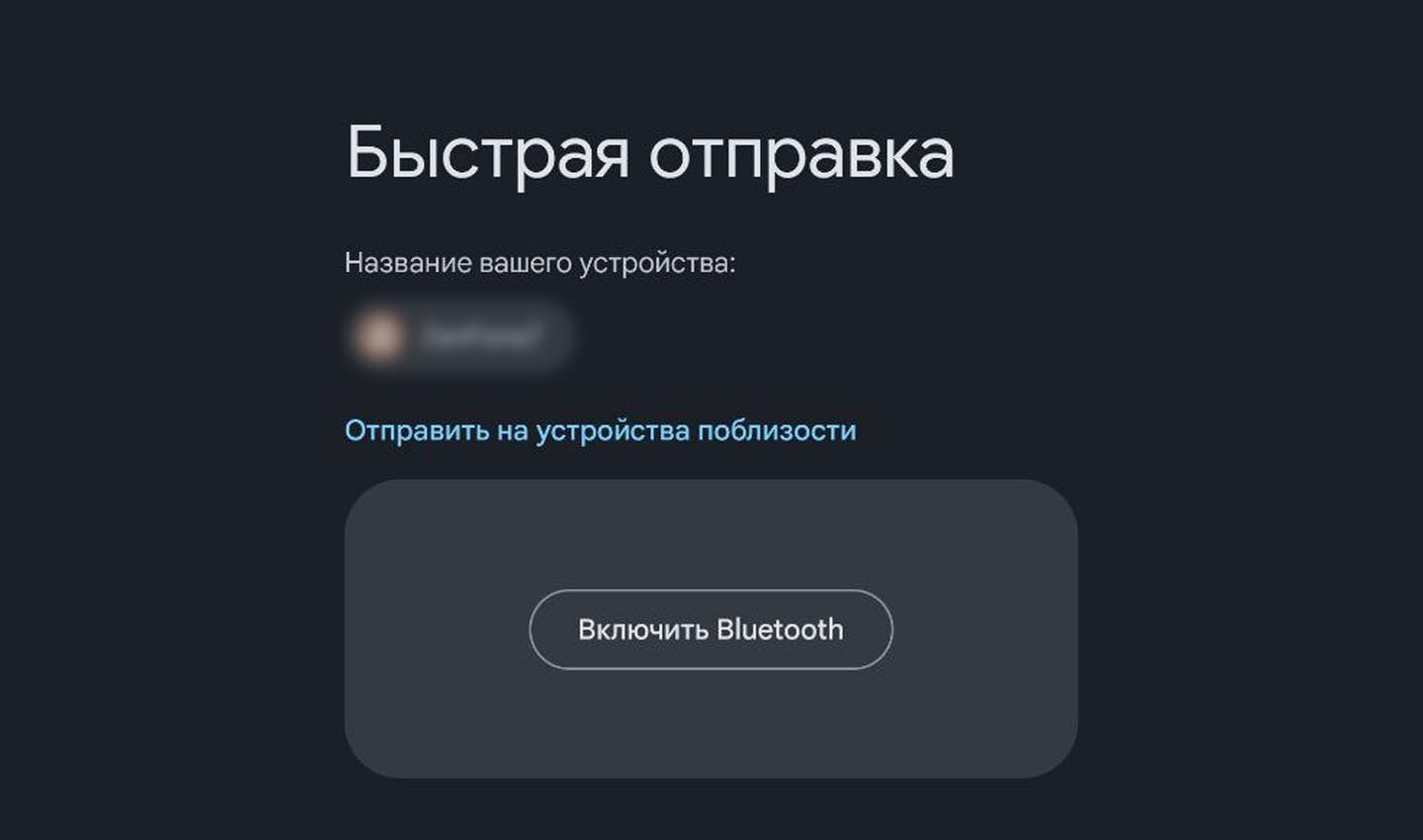 Источник скриншота: CQ / Обмен с окружением
Источник скриншота: CQ / Обмен с окружением
Если же вы принимаете файл, а не передаете, то потребуется дать согласие на получение. Сперва активируйте функции, дождитесь, пока ваше устройство обнаружится в перечне доступных девайсов для передачи, а после нажмите на плитку, которая выскочит в строке уведомлений. Там требуется дать согласие на принятие файла.
Заглавное фото: freepik
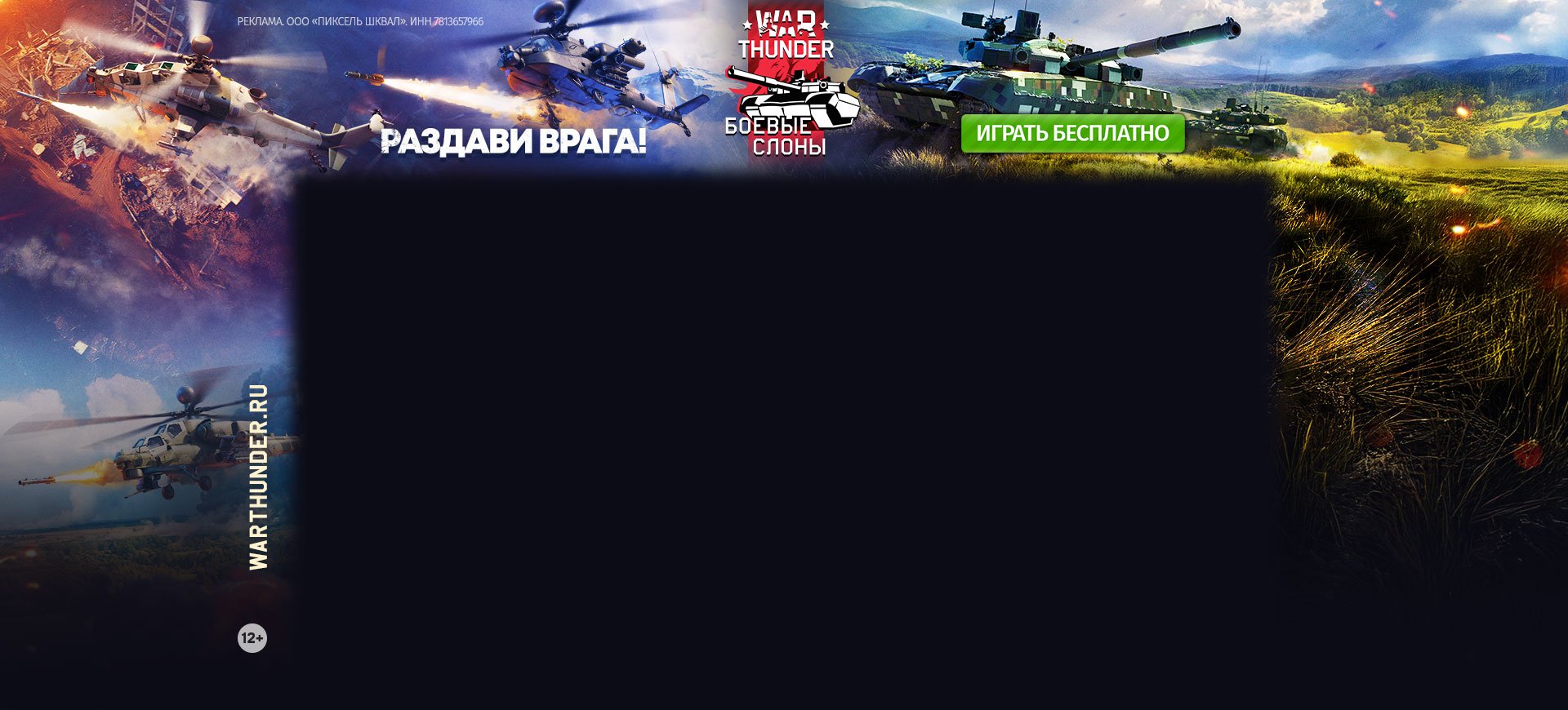

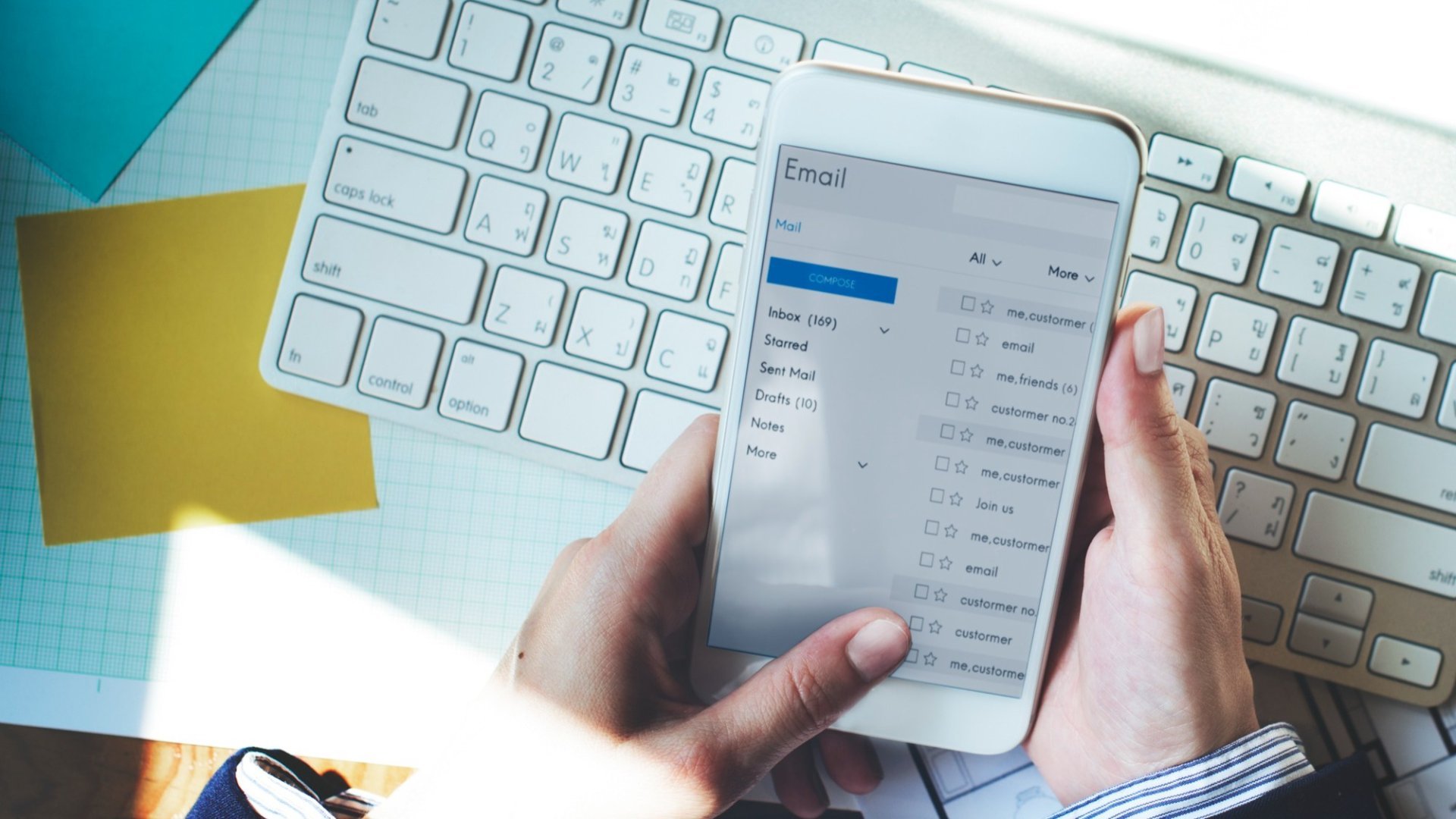
 Дмитрий «Capi26» Колдушко
Дмитрий «Capi26» Колдушко


















0 комментариев